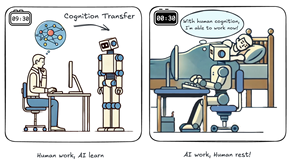Excel合并单元格-openpyxl
常用方法与属性
| 函数名&属性 | 含义 |
| sheet.merge_cells() | 合并单元格 |
代码
from openpyxl import Workbook def merge_cell(): ''' 合并单元格 ''' wb = Workbook() ws = wb.active # 合并操作 A1:A5 合并一列 ws.merge_cells('A1:A5') # 合并操作 A1:A5 合并一行 ws.merge_cells('c1:h1') # 合并操作 A1:A5 合并多行,多列 ws.merge_cells('c4:h8') # 注意:从小到大,从上到下,从前到后 # 保存数据 wb.save('./create_data/17_合并单元格.xlsx') if __name__ =="__main__": merge_cell()
Excel增加图表-openpyxl
图表的作用:
1、可直观展示统计信息属性(时间性、数量性等),对知识挖掘和信息直观生动感受起关键作用的图形结构,是一种很好的将对象属性数据直观、形象地"可视化"的手段
2、合理的数据图表,会更直观的反映数据间的关系,比用数据和文字描述更清晰、更易懂
3、将工作表中的数据转换成图表呈现,可以帮助我们更好地了解数据见的比例关系及变化趋势,对研究对象做出合理的推断和预测
常用方法与属性
| 函数名&属性&类 | 含义 |
| openpyxl.chart.LineChart() | 折线图 |
| openpyxl.chart.BarChart() | 柱状图 |
| openpyxl.chart.PieChart() | 饼状图 |
| openpyxl.chart.Reference(workbook,min_col,min_row,max_col,max_row) | 设置图表数据的来源 workbook数据来源工作薄 min_col 开始列 min_row 开始行 max_col 结束列 max_row 结束行 |
| chart.title | 设置图表名 |
| chart.x_axis.title | 设置x轴名 |
| chart.y_axis.title | 设置y轴名 |
| chart.add_data(data) | 设置图表数据 |
| sheet.add_chart(图表,位置) | 给excel增加图表 |
代码
折线图
def set_line(): from openpyxl import Workbook from datetime import date # 创建一个excel文件 wb = Workbook() # 激活工作簿 sh = wb.active # 设置数据 rows=[ ['时间','批次1','批次2','批次3'], [date(2030,1,1),40,30,25], [date(2030,1,2),40,25,30], [date(2030,1,3),50,30,45], [date(2030,1,4),30,25,40], [date(2030,1,5),25,35,35], [date(2030,1,6),20,40,35], ] # 把数据增加到工作薄里 for r in rows: sh.append(r) # 创建图表 from openpyxl.chart import LineChart,Reference chart = LineChart() # 给图表选择数据 data = Reference(sh,min_col=2,min_row=1,max_col=4,max_row=7) # 给图表增加数据 chart.add_data(data) # 设置图表的名称 chart.title = 'Line Chart' # 设置图表的x轴名 chart.x_axis.title = '时间' # 设置图表的y轴名 chart.y_axis.title = '数量' # 把图表增加到工作簿 sh.add_chart(chart,'A9') # 保存excel文件 wb.save('./create_data/18_折线图.xlsx') if __name__ =='__main__': set_line()
柱状图
def set_bar(): from openpyxl import Workbook # 创建一个excel文件 wb = Workbook() # 激活工作簿 sh = wb.active # 设置数据 rows =[ ('月份','批次1','批次2'), (7,10,30), (8,40,60), (9,60,70), (10,20,30), (11,50,40), (12,10,50), ] # 把数据增加到工作薄里 for r in rows: sh.append(r) # 创建图表 from openpyxl.chart import BarChart,Reference chart = BarChart() # 给图表选择数据 data = Reference(sh,min_col=2,max_col=3,min_row=2,max_row=7) cats = Reference(sh,min_col=1,max_col=1,min_row=2,max_row=7) # 给图表增加数据 chart.add_data(data) chart.set_categories(cats) # 设置图表的名称 chart.title = 'Bar Chart' # 设置图表的x轴名 chart.x_axis.title = '月' # 设置图表的y轴名 chart.y_axis.title = '数量' # 把图表增加到工作簿 sh.add_chart(chart) # 保存excel文件 wb.save('./create_data/19_柱状图.xlsx') if __name__ =='__main__': set_bar()
饼状图
from cProfile import label def set_pie(): from openpyxl import Workbook # 创建一个excel文件 wb = Workbook() # 激活工作簿 sh = wb.active # 设置数据 rows = [ ('名称','数值'), ('苹果',50), ('草莓',30), ('椰子',10), ('荔枝',40), ] # 把数据增加到工作薄里 for r in rows: sh.append(r) # 创建图表 from openpyxl.chart import PieChart,Reference chart = PieChart() # 给图表选择数据 data = Reference(sh,min_col=2,max_col=2,min_row=2,max_row=5) cate = Reference(sh,min_col=1,min_row=2,max_row=5) # 给图表增加数据 chart.add_data(data) chart.set_categories(cate) # 设置图表的名称 chart.title = 'Pie Chart' # 把图表增加到工作簿 sh.add_chart(chart) # 保存excel文件 wb.save('./create_data/20_饼状图.xlsx') if __name__ =='__main__': set_pie()
Excel合并工作薄-openpyxl
代码
from openpyxl import load_workbook def merger_file(): from openpyxl import Workbook,load_workbook # 创建一个新的excel文件,用来存储合并好的数据 wb = Workbook() # 激活当前的Sheet sh = wb.active # 获取文件 import os names = os.listdir('./base_data/销售表') for name in names: load_path = f'./base_data/销售表/{name}' # 读取文件 tmp_wb = load_workbook(load_path) # 激活读取的文件的Sheet tmp_sh = tmp_wb.active # 获取里面的数据 for r in range(2,tmp_sh.max_row+1): # 建立一个列表来保存数据 row_data = [] for c in range(1,tmp_sh.max_column+1): # 通过行和列的索引获取数据 value = tmp_sh.cell(r,c).value # 将当前列的数据增加到一行中记录 row_data.append(value) # 将当前行数据增加到新的excel中 sh.append(row_data) # 保存 wb.save('./create_data/21_合并多个文件.xlsx') if __name__ == '__main__': merger_file()
Excel合并多个文件工作薄-openpyxl
代码
def merger_file(): from openpyxl import Workbook,load_workbook # 创建一个excel文件,用来保存合并的数据 wb = Workbook() # 获取要合并的文件的文件名 import os names = os.listdir('./base_data/销售表') # 遍历文件名,依次取出 for name in names: # 拼接excel完整地址 path = f'./base_data/销售表/{name}' # 获取新的创建的Sheet的名称 sheet_name = name[:-5] # 加载要合并的excel文件 tmp_wb = load_workbook(path) # 激活要合 并的excel文件的Sheet tmp_sh = tmp_wb.active # 在新的excel中创建一个新的Sheet,名称为合并的文件名 new_sh = wb.create_sheet(sheet_name) # 获取行数据 for r in range(1,tmp_sh.max_row+1): # 定义一个列表用来存储当前行的所有数据 all_data = [] # 获取列数据 for c in range(1,tmp_sh.max_column+1): value = tmp_sh.cell(r,c).value all_data.append(value) # 将数据保存到新的excel中 new_sh.append(all_data) # 删除自动生成的Sheet del wb['Sheet'] # 保存新Excel文件修改 wb.save('./create_data/22_合并多个文件2.xlsx') if __name__ == '__main__': merger_file()
Excel快速生成工资条
代码
def create_excel(): from openpyxl import load_workbook,Workbook # 加载文件,data_only=True代表显示值 wb = load_workbook('./base_data/工资数据.xlsx',data_only=True) sh = wb.active # 读取数据-遍历每行数据 # 建立一个title列表,用于存储标题 title = [] for i,r in enumerate(sh.rows): # 判断是否第一行数据 if i == 0: for c in r: title.append(c.value) else: row_data=[] for c in r: row_data.append(c.value) # 创建一个新的excel文件 new_wb = Workbook() # 激活Sheet new_sh = new_wb.active # 增加数据 new_sh.append(title) new_sh.append(row_data) # 保存数据 new_wb.save(f'./create_data/gong_zi/{r[1].value}.xlsx') if __name__ == '__main__': create_excel()
Excel一键格行换色
代码
def create_excel(): from datetime import date from openpyxl import Workbook from openpyxl.styles import PatternFill # 创建一个excel对象 wb = Workbook() # 激活Sheet sh = wb.active # 增加数据 rows = [ ['Date', 'Batch 1', 'Batch 2','Batch 3'], [date(2030,12, 1), 40, 30, 25], [date(2030,12, 2), 40, 25, 30], [date(2030,12, 3), 50, 30, 45], [date(2030,12, 4), 30, 25, 40], [date(2030,12, 5), 25, 35, 30], [date(2030,12, 6), 20, 40, 35], ] for r in rows: sh.append(r) # 创建样式 bg_color = PatternFill('solid',fgColor='AEEEEE') # 设置样式 for r in range(1,sh.max_row+1): if r%2==0: for c in range(1,sh.max_column+1): sh.cell(r,c).fill = bg_color # 保存excel文件 wb.save('./create_data/23_隔行换色.xlsx') if __name__ == '__main__': create_excel()
Excel统计加班时间
代码
def create_excel(): from datetime import date from openpyxl import Workbook # 创建excel对象 wb = Workbook() # 激活数据 sh = wb.active # 增加数据 rows = [ ['Date', '姓名', '打卡时间'], [date(2030,12, 1), '吕小布','18:50'], [date(2030,12, 2),'貂的蝉','18:10'], [date(2030,12, 3),'刘备','18:02'], [date(2030,12, 4),'吕小布','18:50'], [date(2030,12, 5), '张飞','19:22'], [date(2030,12, 6), '吕小布','18:50'], ] for row in rows: sh.append(row) wb.save('./create_data/24_统计加班时间.xlsx') def statistics(): from openpyxl import load_workbook,Workbook # 读取数据 wb = load_workbook('./create_data/24_统计加班时间.xlsx') sh = wb.active # 统计 data = [] for row in range(2,sh.max_row+1): # 一条完整的数据 row_data = [] for col in range(1,sh.max_column+1): value = sh.cell(row,col).value row_data.append(value) # 统计时间 # 获取时间 h,m = row_data[2].split(':') # 计算时间 从0:00到打卡的时间 full = int(h)*60 + int(m) rs = full - 18*60 # 将结果保存到最后一列 row_data.append(rs) #------处理时间 显示问题------ row_data[0] = row_data[0].date() data.append(row_data) # 保存 wb = Workbook() sh = wb.active for d in data: sh.append(d) wb.save('./create_data/24_统计加班时间.xlsx') if __name__ == '__main__': create_excel() statistics()